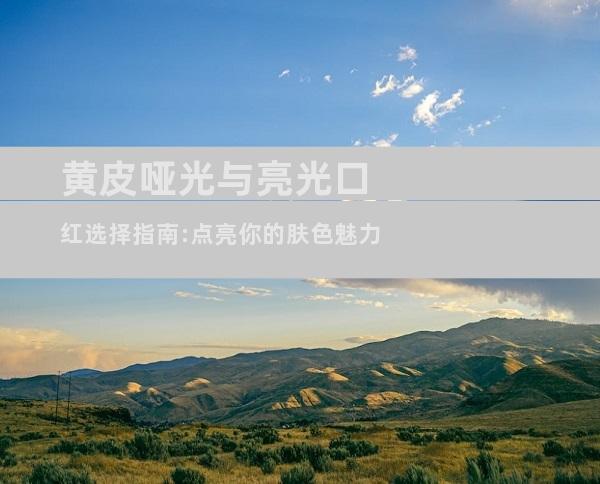蓝牙耳机凭借其无线便利性,在苹果用户中广受欢迎。它们让您畅享音乐、通话和控制语音命令,而无需连接电线。以下是一份详细指南,帮助您将蓝牙耳机与苹果设备轻松连接。1.启用蓝牙在您的苹果设备上启用蓝牙。进入
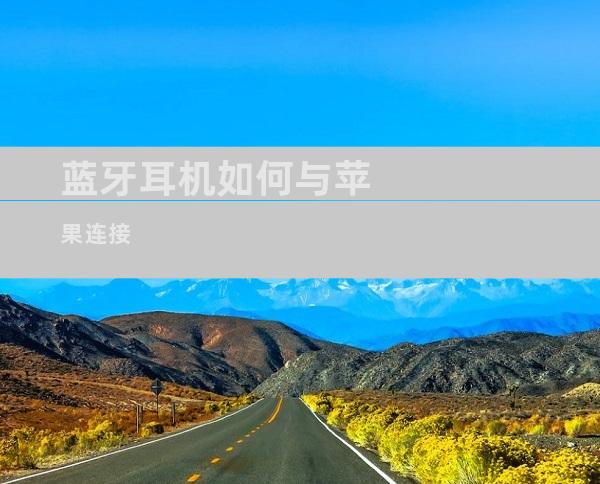
蓝牙耳机凭借其无线便利性,在苹果用户中广受欢迎。它们让您畅享音乐、通话和控制语音命令,而无需连接电线。以下是一份详细指南,帮助您将蓝牙耳机与苹果设备轻松连接。
1. 启用蓝牙
在您的苹果设备上启用蓝牙。进入“设置”应用,然后点按“蓝牙”。将蓝牙开关切换到“开”状态。
2. 使耳机进入配对模式
不同的蓝牙耳机进入配对模式的方式可能不同。请参考耳机随附的手册以了解具体步骤。您需要长按耳机上的电源按钮或多功能按钮,直到指示灯开始闪烁。
3. 搜索蓝牙设备
在您的苹果设备上,打开“蓝牙”设置。您的设备将开始扫描附近的蓝牙设备。
4. 选择耳机
当您看到耳机名称出现在“其他设备”列表中时,点按它。
5. 验证配对
您的苹果设备可能会要求您输入 PIN 码。输入随耳机附带的 PIN 码,如果没有提供,请尝试“0000”或“1234”。
6. 连接成功
配对完成后,耳机名称将显示在“我的设备”列表中。您将能够使用耳机播放音乐、接听电话或使用 Siri。
7. 常见问题解答
为什么我的耳机不能连接?
确保耳机已开启,并且处于配对模式。检查设备的蓝牙设置,确保蓝牙已启用。
连接断开时怎么办?
尝试将耳机靠近您的苹果设备,以增强信号强度。如果问题仍然存在,请尝试重新配对耳机。
如何更改连接的耳机?
在“蓝牙”设置中点按“耳机”名称旁边的“i”图标。然后,选择“断开连接”。
8. 高级连接功能
某些蓝牙耳机支持高级连接功能,如:
多点连接:将耳机同时连接到多个设备。
语音助理集成:使用耳机唤醒 Siri 或 Google Assistant。
可调节降噪:主动降噪功能可让您沉浸在音乐中,不受外界噪音干扰。
通过按照这些步骤,您可以轻松地将蓝牙耳机与您的苹果设备连接。享受无线连接提供的自由和便利,尽情聆听音乐、通话和控制您的设备。